Cách cài nhạc chuông iPhone cực đơn giản
Làm sao để thay thế nhạc chuông nhàm chán trên iPhone bằng các bản nhạc yêu thích? Có rất nhiều cách cài nhạc chuông iPhone nhưng MobileCity sẽ hướng dẫn bạn các cách đơn giản nhất, dễ thực hiện nhất.
Hệ điều hành iOS của iPhone không cho phép người dùng tùy biến để giữ “sự thuần khiết” của nó. Chính vì thế người dùng sẽ khó thay đổi nhạc chuông bằng những bản nhạc yêu thích, hay những đoạn âm thanh do chính mình tự thu. Tuy nhiên, nếu bạn đã vào đây để đọc và tìm hiểu thì chắc chắn bạn sẽ làm được. Sẽ có 2 cách cơ bản để cài nhạc chuông cho iPhone, một là cần máy tính và 2 là không cần máy tính. Chúng ta hãy cùng tìm hiểu chi tiết các cách cài nhạc chuông iPhone ngay bây giờ.

Nội Dung Chính
Cài nhạc chuông iPhone không cần máy tính
Chúng ta sẽ thực hiện 2 công đoạn, đầu tiên là tải nhạc về máy, sau đó là tạo và cài nhạc chuông.
1. Cách tải nhạc về iPhone
Có rất nhiều cách để bạn có thể tải được nhạc về iPhone của mình. Ở đây, mình sẽ sử dụng ứng dụng có tên là Documents by Readdle.
Documents by Readdle là ứng dụng dùng để quản lý tệp dữ liệu (nhạc, ảnh, tài liệu…) trên iPhone cả trong bộ nhớ trong của máy và cả trên các đám mây. Documents by Readdle có nhiều tính năng được tích hợp, chẳng hạn như hỗ trợ đọc và ghi chú trên PDF. Ứng dụng còn hỗ trợ tải toàn bộ nội dung trên trình duyệt web cài sẵn vô cùng tiện lợi. Ứng dụng này cũng cho phép bạn tải các bản nhạc yêu thích từ các trang nghe nhạc trực tuyến.
Bước 1: Bạn vào App Store trên iPhone > nhấn vào thanh tìm kiếm và nhập “Documents by Readdle” và chọn tải về, máy sẽ tự động cài đặt ứng dụng này trên máy của bạn.
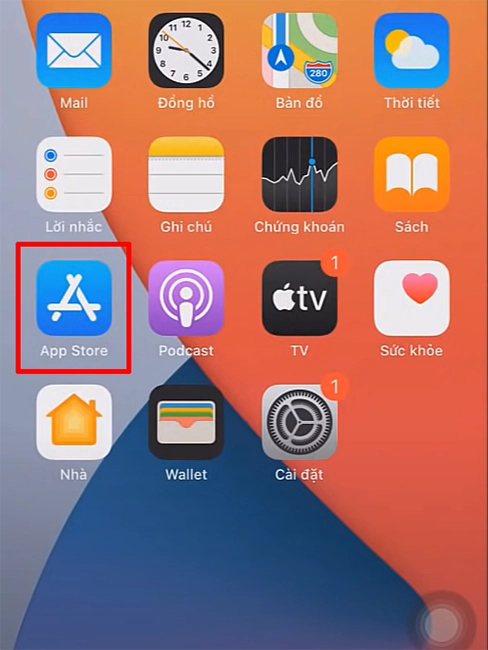
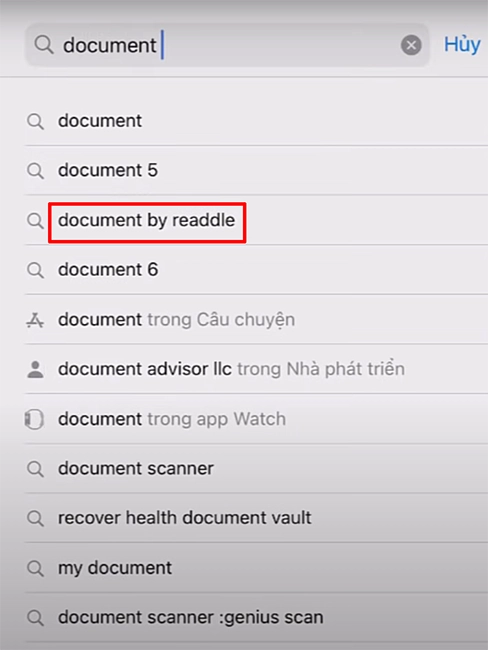
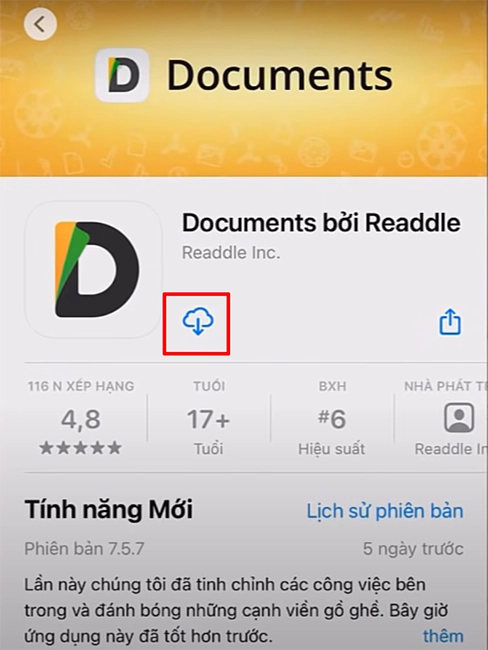
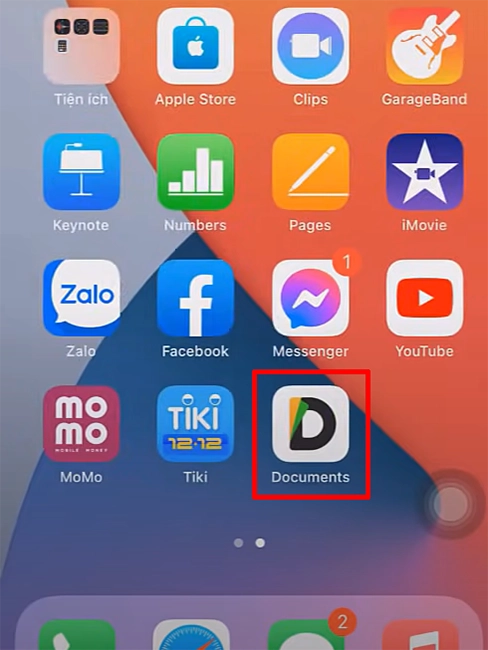
Bước 2: Sai khi cài đặt xong, bạn mở lên ứng dụng Documents, ứng dụng sẽ hiện lên một số các giới thiệu, bạn đọc và nhấn tiếp theo. Đến bước cuối, hệ thống sẽ hiện lên cửa sổ yêu cầu bạn đăng ký trả phí. Tuy nhiên, bạn không cần quan tâm, mà chỉ cần nhận X để thoát ra.
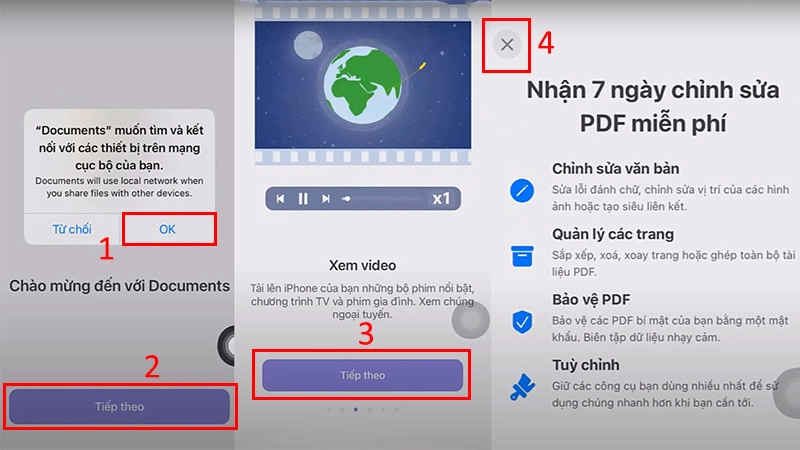
Chọn biểu tượng la bàn (1) ở góc dưới cùng bên phải màn hình và vuốt sang trái > Nhập tên trang web bạn muốn tải bài hát vào phần hộp thoại tìm kiếm (2).
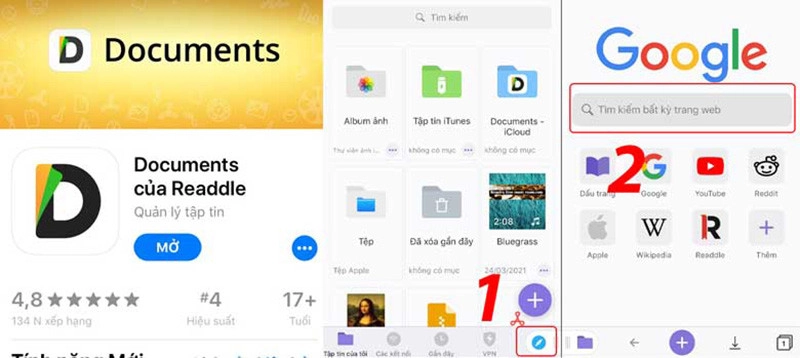
Bước 3: Nhập tên bài hát vào ô tìm kiếm (1) > bấm Tải xuống (2).
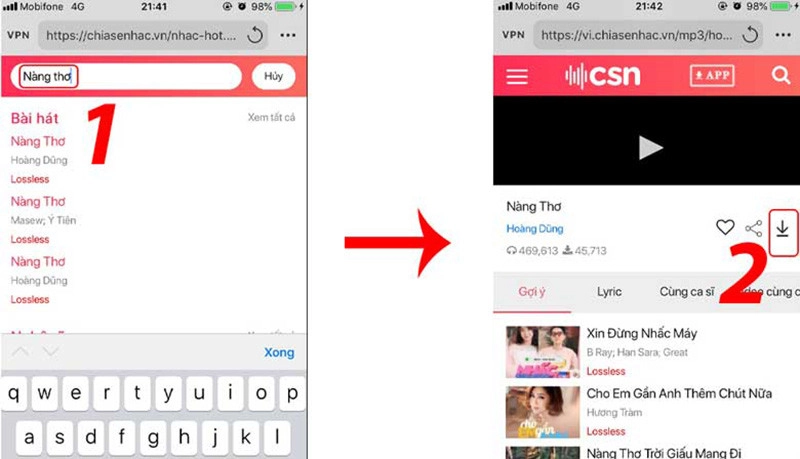
Bước 4: Chọn chất lượng bài hát theo nhu cầu của bạn > Nhấn Tải xuống > Sửa tên bài hát, sau đó nhấn Xong để tải về, bài hát tải về sẽ nằm trong iCloud của bạn.
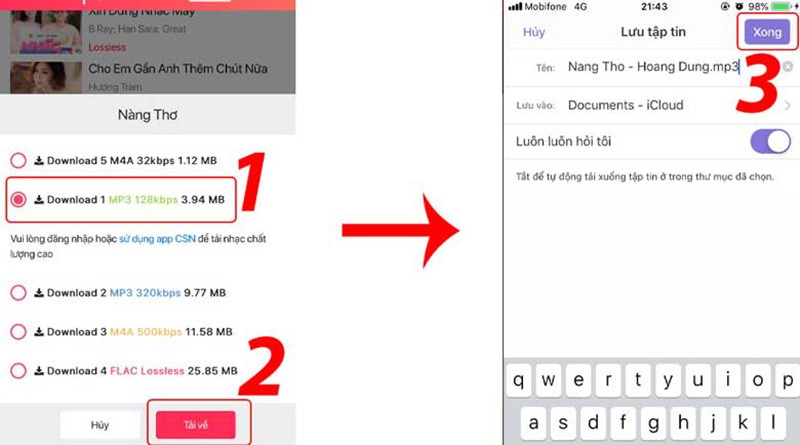
Tại phần trên mình lấy trang chiasenhac làm ví dụ. Với các trang nghe nhạc khác bạn làm tương tụ. Hãy theo dõi bài viết hướng dẫn tải file âm thanh MP3 từ video YouTube miễn phí trên điện thoại, máy tính bảng, laptop và PC để có thể chuyển video youtube thành mp3 và tải về máy. Sau khi tải nhạc về bạn cần chuyển sang iCloud để thực hiện các bước tiếp theo.
2. Cách cài nhạc chuông cho iPhone
GarageBand là ứng dụng âm nhạc được thiết kế cho hệ điều hành iOS cho phép người dùng tạo nhạc của riêng mình trực tiếp trên iPhone hoặc iPad. Ứng dụng hỗ trợ âm thanh của trên 32 loại nhạc cụ riêng biệt. Vì vậy bạn có thể tự do tạo ra những giai điệu độc đáo của riêng mình. Chúng ta sẽ chỉ dùng ứng dụng này để cắt nhạc và chuyển thành nhạc chuông cho iPhone.
Bước 1: Vào App Store tải ứng dụng GarageBand > Sau khi mở ứng dụng, vuốt sang phải và chạm vào Bộ thu âm thanh.
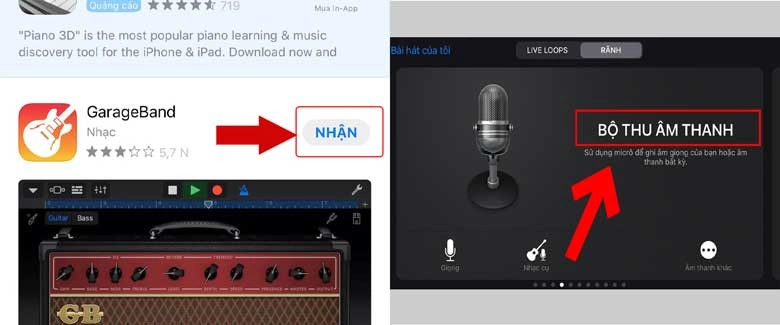
Bước 2: Tìm và nhấn vào biểu tượng 3 gạch (1) ở góc trên bên trái như trong hình dưới > chọn biểu tượng Loop ở góc trên bên phải màn hình. Và tiếp đến bạn chọn bài hát yêu thích.
Lưu ý: Nếu bạn đã sao chép một tập tin nhạc vào thiết bị của mình, hãy chọn tập tin đó. Trong bài viết này, tôi chọn nhạc từ iCloud.
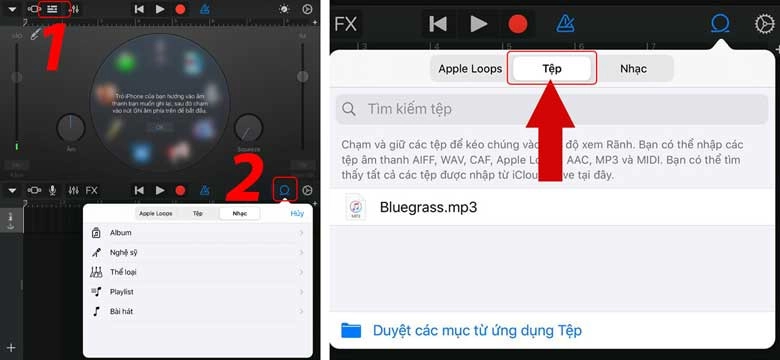
Bước 3: Nhấn giữ vào file nhạc và kéo sang trái. Cách làm này để thêm bài hát vào vùng chỉnh sửa > tùy chỉnh độ dài của bài hát theo ý muốn (mình khuyến khích chọn dúng độ dài của nhạc chuông iPhone là 30 giây) và làm nhạc chuông bằng cách kéo hai đầu đoạn nhạc để chọn đúng đoạn mà bạn thích nhất.
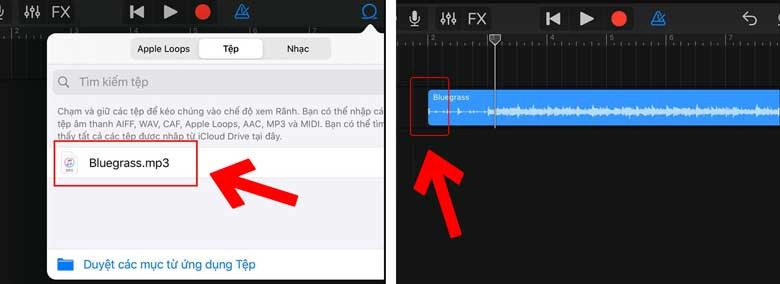
Bước 4: Tiếp đến bạn nhấn vào biểu tượng tam giác ngược (hình vẽ) > Bài hát của tôi > nhấn và giữ bài hát đã lưu > chạm vào Chia sẻ.
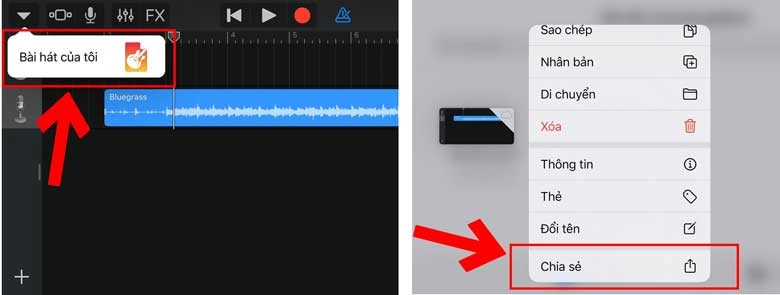
Bước 5: Tại đây, bạn sẽ thấy có 3 mục là Bài hát, Nhạc chuông và Dụ án. Bạn chọn nhấn và Nhạc chuông (1) và chọn Xuất (2).
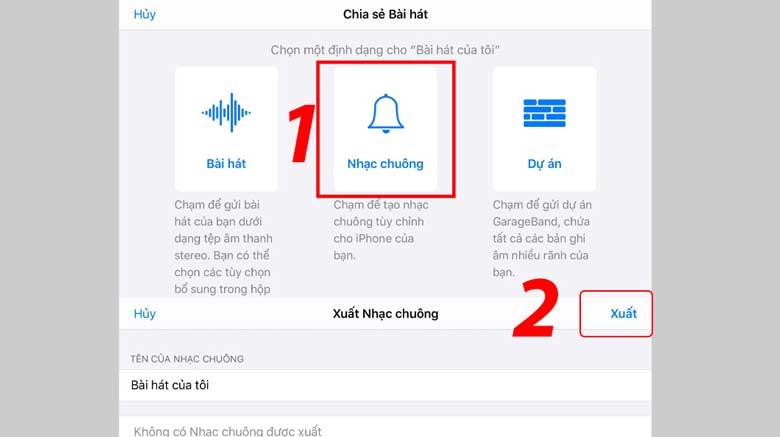
Như vậy là đã xong, bạn có thể thoát ra để lấy máy khác gọi đên iPhone của mình để thử thôi nào.
Cài nhạc chuông iPhone cần có máy tính bằng iTunes
iTunes là phần mềm miễn phí của do chính Apple cung cấp, nó đóng vai trò trung gian trong việc kết nối iPhone với máy tính. Giúp người dùng quản lý dữ liệu của họ trên thiết bị iOS dễ dàng hơn.
iTunes bao gồm hai phần
- iTunes Store: Đây là cửa hàng trực tuyến giúp bạn dễ dàng mua ứng dụng, phim hoặc chương trình truyền hình, trò chơi thậm chí là sách.
- iTunes Player: là trình quản lý tiện ích liên quan đến nghe nhạc hoặc xem video.
Cách sử dụng iTunes Store
Để sử dụng iTunes Store, bạn phải có ID Apple (tài khoản cho phép người dùng truy cập vào kho tài nguyên khổng lồ của Apple).
Chỉ khi đó, bạn mới có thể sử dụng iTunes và việc mua hàng cũng như thanh toán sẽ diễn ra khi bạn mua các ứng dụng trả phí trên App Store.
1. Cách tải và cài đặt iTunes trên máy tính
Chúng ta sẽ làn lượt tìm hiểu cách tải vào 2 loại máy tính là Windows và macOS
1.1. Đối với máy tính Windows
Bước 1: Vào trang chủ iTunes tại đây > Tiếp đến bạn tìm đến mục “Looking for other versions?” rồi chọn Windows (1) > Download iTunes for Windows now (2) (Tùy thuộc vào cấu hình máy tính của bạn, hãy tải đúng bản hỗ trợ 32-bit hoặc 64-bit sao cho phù hợp).
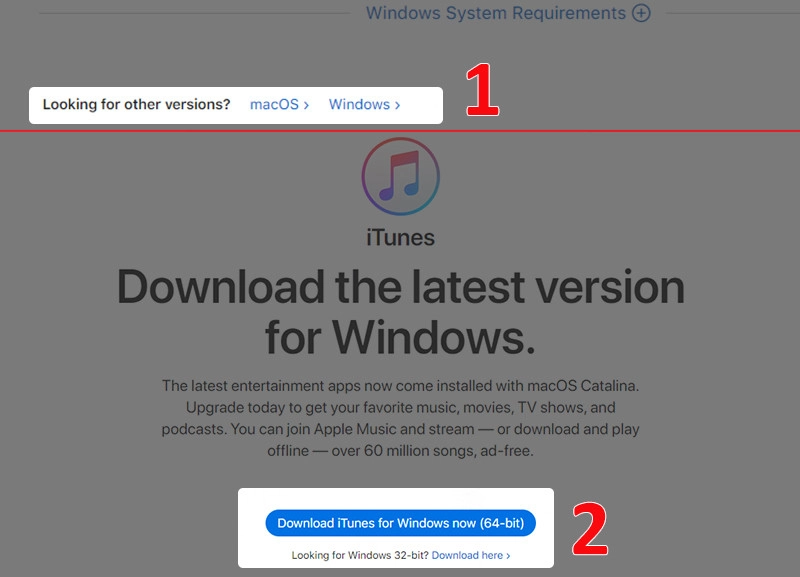
Bước 2: Mở file.exe vừa tải về, nhấn Next (1) > Đặt ngôn ngữ mặc định cho ứng dụng và bật/tắt một số tính năng, chẳng hạn như: Tạo shortcut, Cập nhật tự động, … > Nhấn Install để cài đặt.
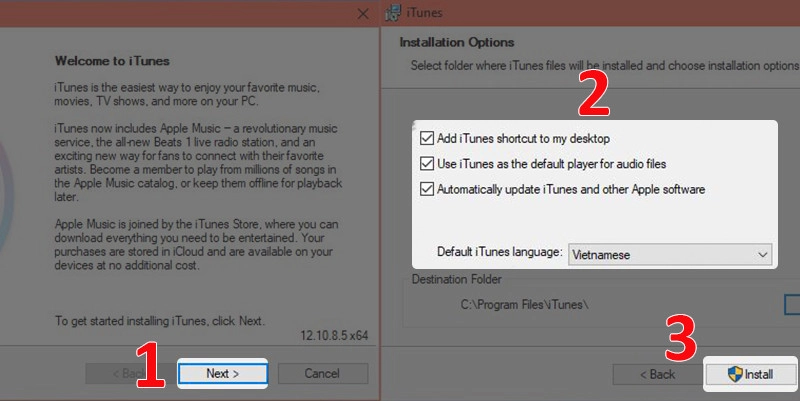
Bước 3: Đến đây bạn bấm chọn Finish (1) tiếp đến chọn Yes (2) để khởi động lại máy tính và hoàn tất quá trình cài đặt iTunes.
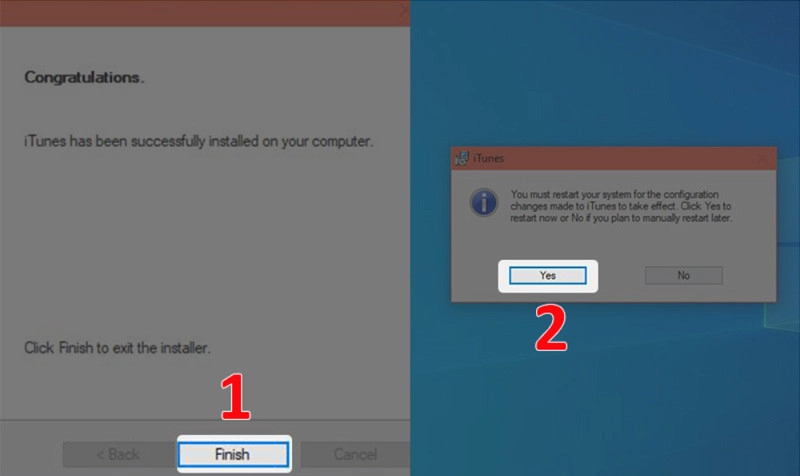
1.2. Đối với máy tính macOS
Đối với macOS 10.14 trở về trước, iTunes được tích hợp sẵn trong máy tính của bạn theo mặc định. Tuy nhiên, bắt đầu từ macOS 10.15 trở lên, iTunes sẽ được thay thế bằng một ứng dụng độc lập, bạn có thể tải xuống và cài đặt bằng cách truy cập vào đây và làm theo các bước tương tự như tải xuống Windows.
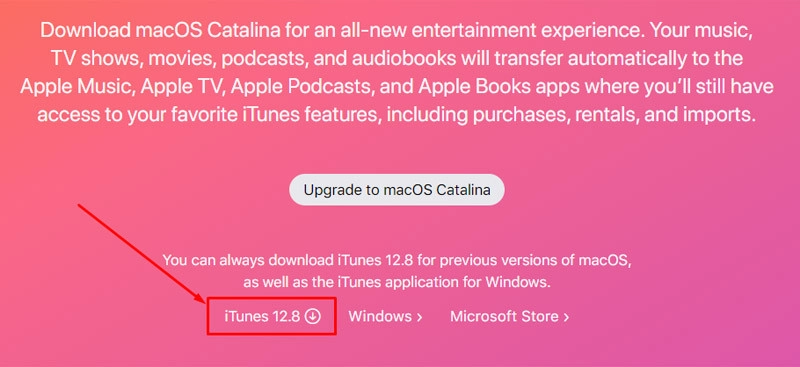
2. Hướng dẫn cài nhạc chuông cho iPhone bằng iTunes
Sau khi tải iTunes về máy tính, hãy làm theo các bước sau để cài đặt Nhạc chuông iPhone trên máy tính:
Bước 1: Tải file nhạc yêu thích về máy tính (iTunes chấp nhận các định dạng sau: mp3, mp2, m4a, wav). Sau đó mở thư mục Songs trên iTunes > kéo tập tin nhạc (2) thả vào (3).
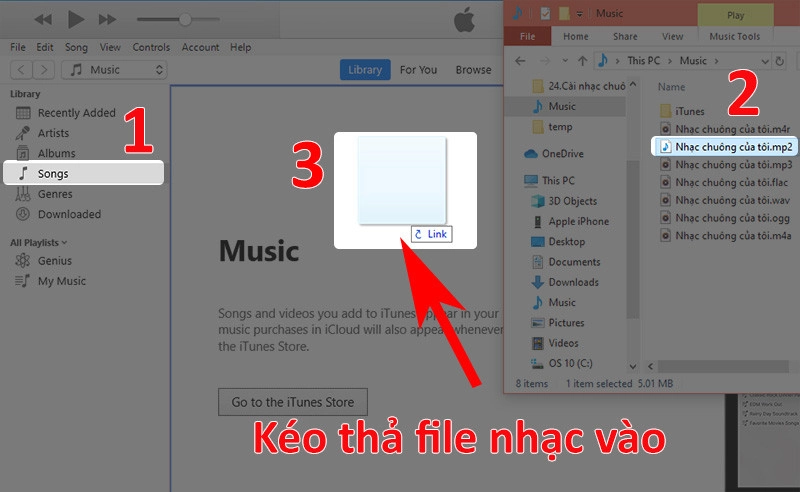
Bước 2: Chúng ta cần cắt ngắn file nhạc xuống còn 30 giấy để phù hợp với chuông của iPhone. Đầu tiên nhấp chuột phải vào bài hát bạn muốn cắt > chọn thông tin bài hát (Song Info) (1)> chọn tab Options (2) > tích chọn vào Start (3) và nhập thời gian bắt đầu của đoạn nhạc. Chọn Stop (3) để nhập thời gian kết thúc cảu đoạn nhạc chuông tiếp đến bạn nhấn chọn OK (4).
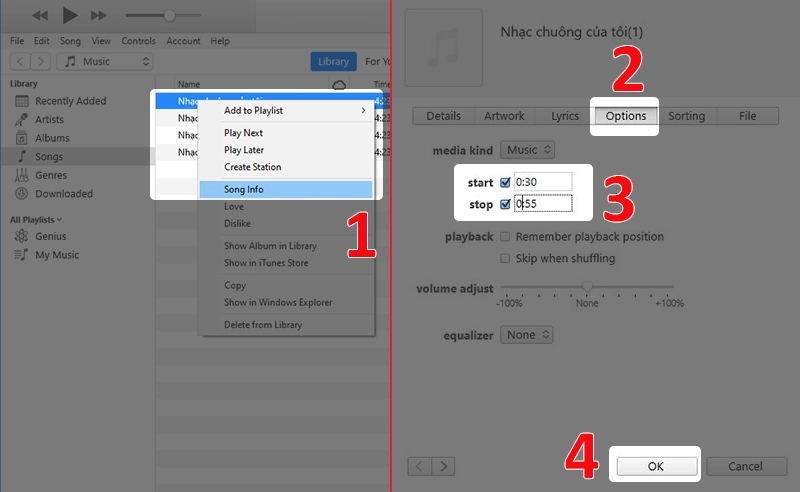
Bước 3: Tiếp đến bạn mở File (1) > Convert (2) > Create ACC Version (3) để tạo bản nhạc cắt mới > Nhấp chuột phải vào đoạn nhạc đã cắt (4) > Show in Windows Explorer(5) để mở thư mục chứa các tập tin nhạc chuông.
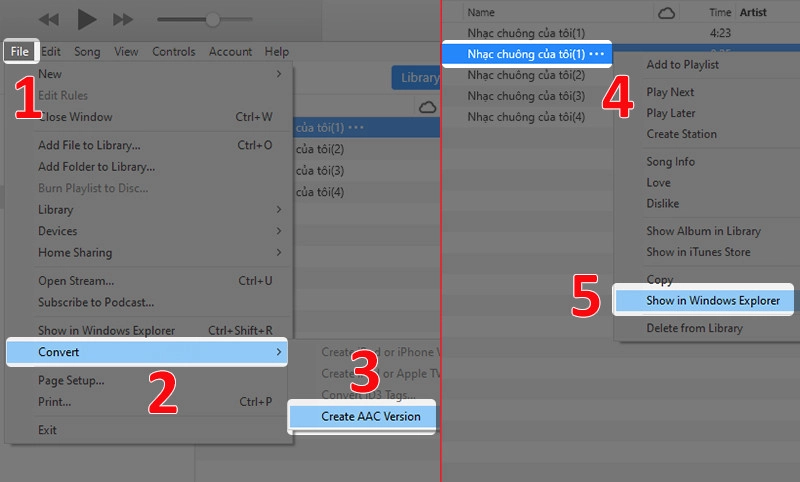
Bước 4: Phần đuôi mở rộng cho nhạc chuông iPhone là m4r, vì vậy chúng ta cần thay đổi phần mở rộng của file nhạc bằng cách nhấn chuột phải (1) vào đoạn nhạc > chọn Rename (2) > đổi phần mở rộng của file thành m4r (3) > nhấn Yes (4) để thực hiện chuyển thành nhạc chuông.
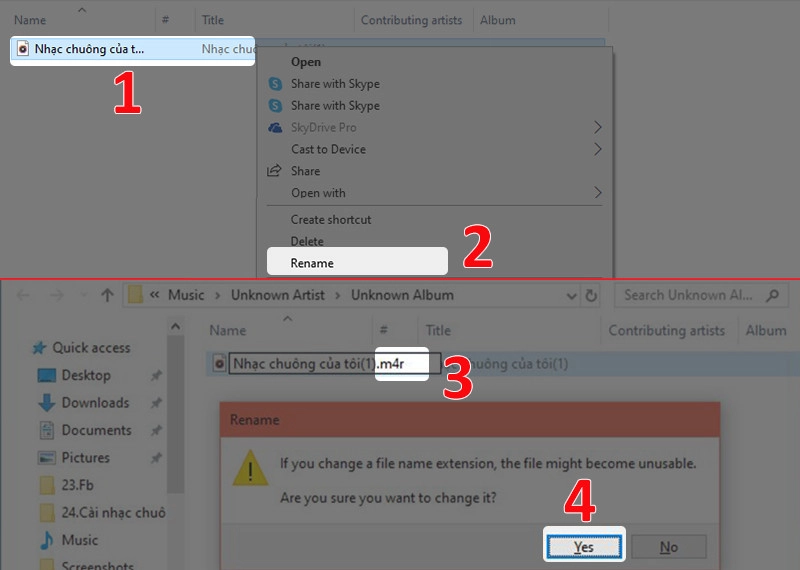
Bước 5: Đến đây, chúng ta hãy dùng cáp để kết nối iPhone với máy tính. Mở mục Tones (1) > Kéo thả file nhạc vừa tạo vào> Nhấp chuột phải vào Tones một lần nữa > Nhấn Sync (3) để hoàn toàn.
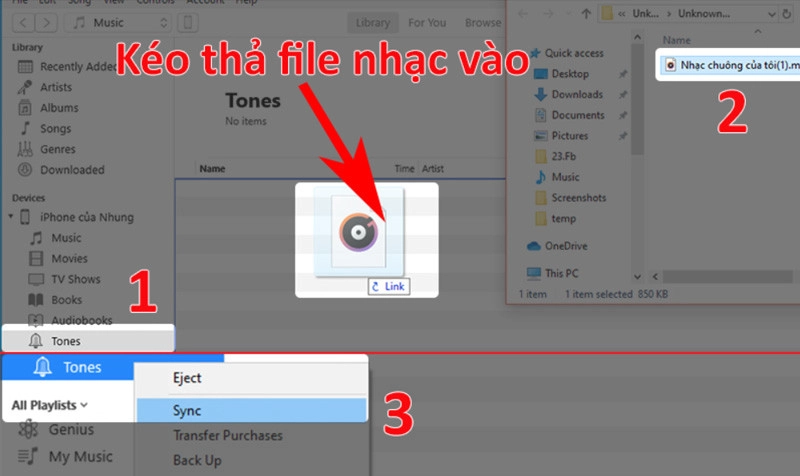
Bước 6: Bật iPhone của bạn lên, chạm vào Cài đặt (1) > Âm thanh & Cảm ứng (2).
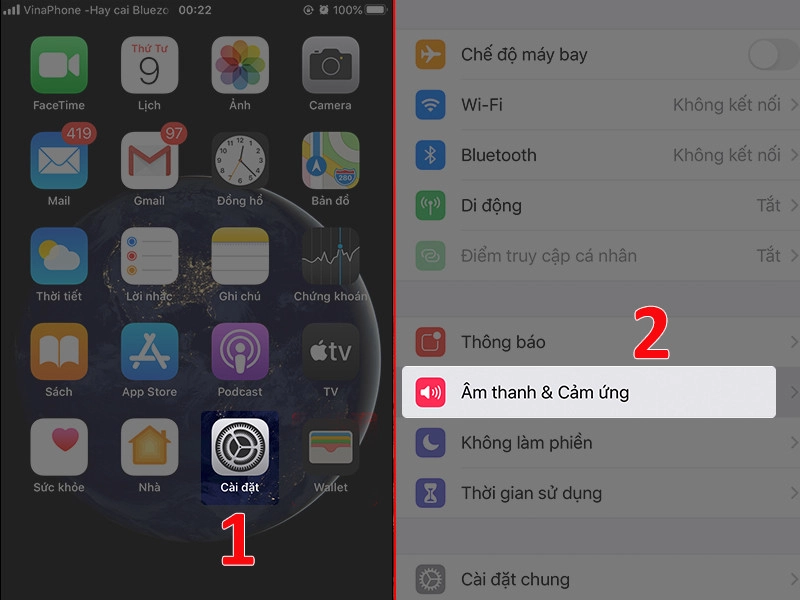
Bước 7: Chọn mục Nhạc chuông. Tại đây bạn sẽ thấy tên của bản nhạc chuông vừa tạo (ví dụ: “My Ringtone (1)” trong bài viết) > bấm vào tên nhạc chuông để chọn làm nhạc chuông điện thoại.
Một số câu hỏi thường gặp
1. Không thể kéo nhạc vào Tones?
Khi gặp lỗi này hãy thử xử lý các tệp nhạc khác và các định dạng khác và xem cách đó có hiệu quả không.
2. Không thể chuyển đổi định dạng M4A sang M4R?
Bạn có thể tham khảo hướng dẫn khắc phục sự cố trên tại đây.
3. Làm thế nào để xóa sau khi cài đặt?
Mở iTunes lên, chọn tab Âm báo (nếu không thấy tab này, hãy nhấp vào Sửa Menu để bật nó lên). Tiếp đến di chuột vào đoạn nhạc chuông muốn xóa, nhấn vào dấu 3 chấm bên cạnh nhạc chuông (hoặc nhấp chuột phải trên nhạc chuông). Sau đó, bạn chọn Xóa khỏi Thư viện (hoặc nhấn Delete trên bàn phím máy tính) > Kết nối iPhone của bạn với iTunes. Và đồng bộ hóa lần nữa là đoạn nhạc chuông của bạn sẽ được xóa.
4. Sau khi cài đặt nhạc chuông, điện thoại vẫn phát nhạc chuông mặc định?
Sau khi tạo xong, khởi động lại máy, dữ liệu hệ thống sẽ tự động được làm mới và kiểm tra lại.
Bài hướng dẫn cài đặt nhạc chuông cho iPhone đến đây là kết thúc. Hy vọng qua đây bạn đã có thế tự sáng tạo những đoạn nhạc chuộng độc đáo, cá tính cho mình.
Chúc bạn thành công!






